지금까지 WinSCP를 통해 매번 EC2에 접속을 해왔다. 하지만 이렇게 접속을 하는 것은 WinSCP 설정 등 매우 귀찮다.
물론, 파워쉘에서 ssh -i keyfile user@ip 명령어를 사용해서 수동 접속을 해도 되지만 매번 입력하기 귀찮다. 따라서 SSH를 접속을 편하게 하기 위하여 설정을 진행할 예정이다.
ssh -i keyfile user@ip
파워쉘에서 위 명령어를 입력하면 EC2 인스턴스에 접속할 수 있다. 이때, keyfile에 들어가는 것은 EC2 pem키이다. 만약 키 파일명이my-key.pem이면 ssh -i my-key.pem처럼 keyfile 위치에 파일명을 넣으면 된다.
마찬가지로, user@ip 역시 user에는 ubuntu와 같은 사용자명과 ip에는 EC2 인스턴스의 eip나 public ip를 입력하면 된다.
1. pem 파일 디렉터리 이동
먼저 cmd 창에 cd ~/.ssh라는 명령어를 통해 .ssh 디렉터리로 이동한다. 이때 주의해야 할 점은, EC2 인스턴스의 pem 키 역시 ssh로 복사를 했어야 한다.
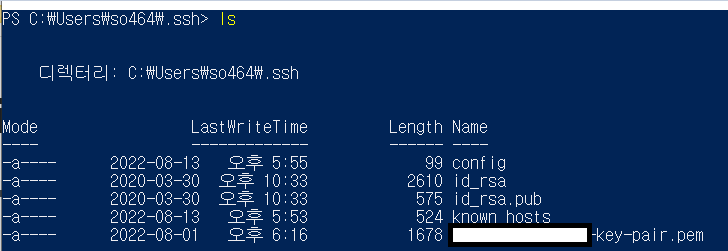
위와 같이 .pem파일이 있어야 한다.
2. pem 파일 권한 설정
윈도우 파워쉘에서는 chmod 명령어가 먹히질 않는다. 따라서 해당 경로(C:\Users\유저명\ .ssh)로 직접 디렉터리를 연다.
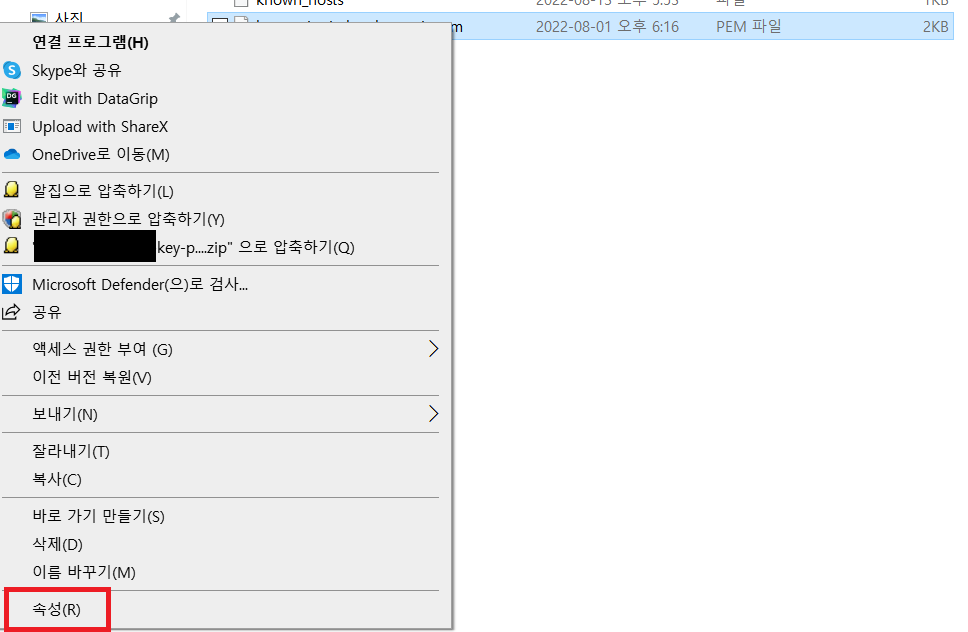
그 후 pem 파일을 선택하여 속성을 누른다.
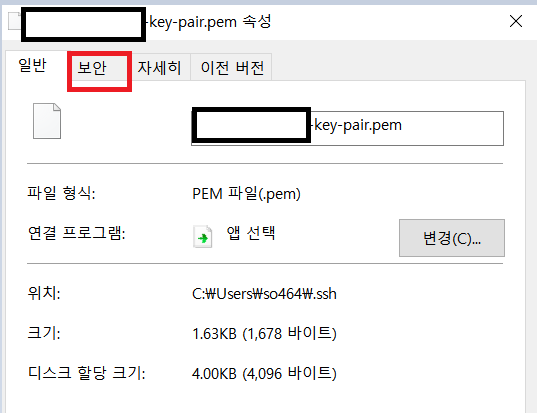
그리고 좌측 상단의 보안 탭으로 이동한다.
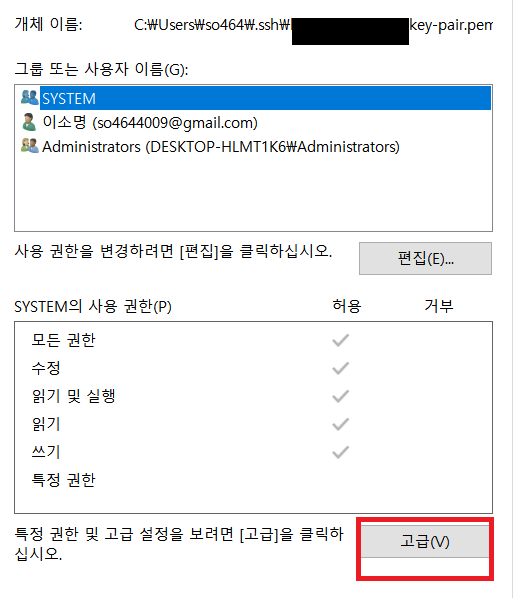
그리고 우측 하단의 고급 버튼을 누른다.
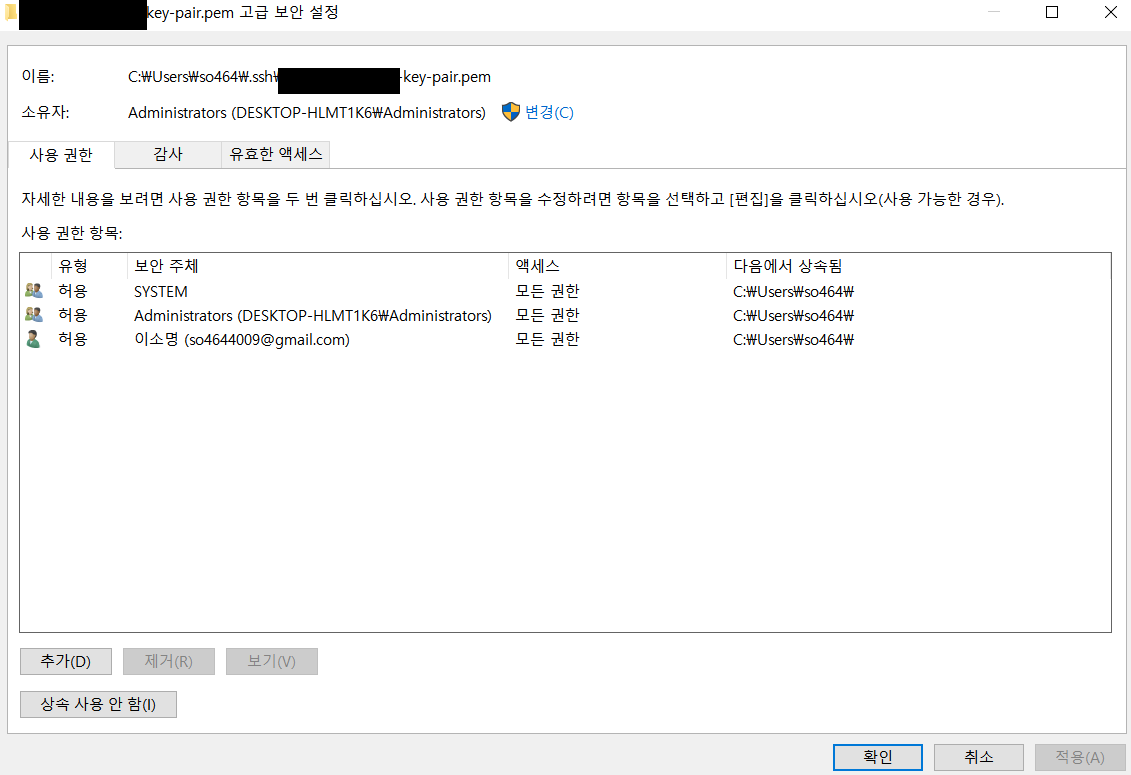
이때 우리는 pem 파일에 chmod 600에 해당하는 권한을 주고 싶다. 즉, 사용자가 읽기와 쓰기만 가능하도록 하고 싶다. 그러면 맨 아래의 유저만을 제외하고 모두 삭제해야한다.
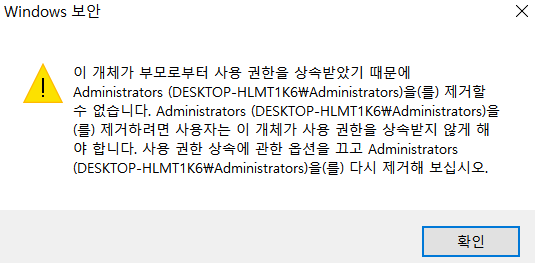
하지만, 보안주체를 누르고 삭제를 누르면 삭제가 안 되고 위와 같은 에러문만 뜬다.
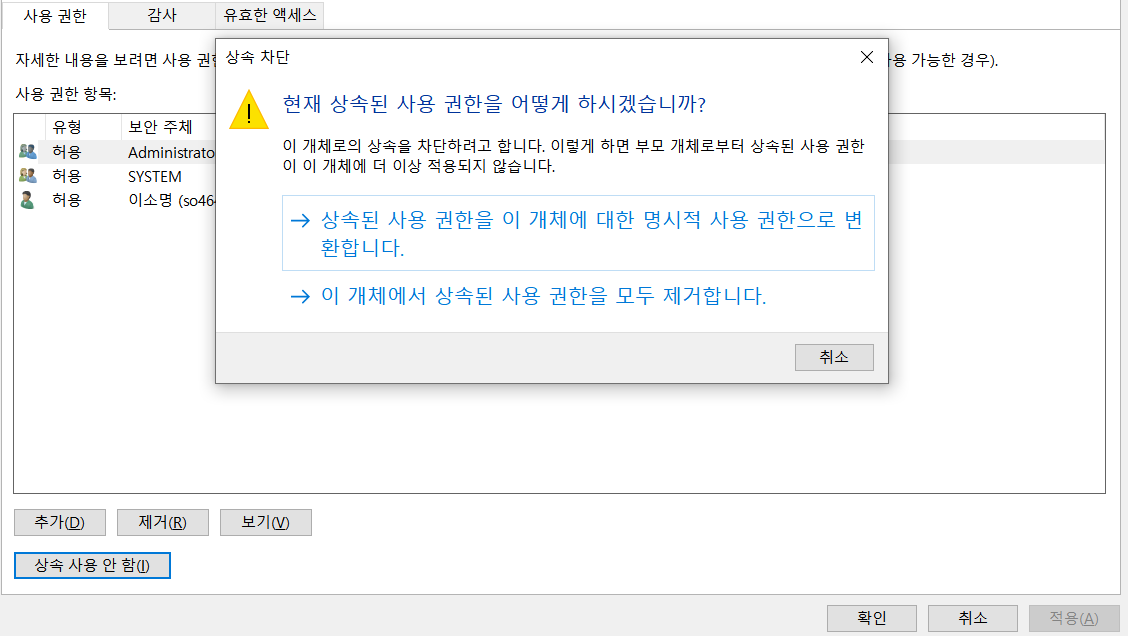
그러므로 사용하지 않는 개체들은 좌측 하단의 상속 사용 안 함 버튼을 눌러 해제시킨다.
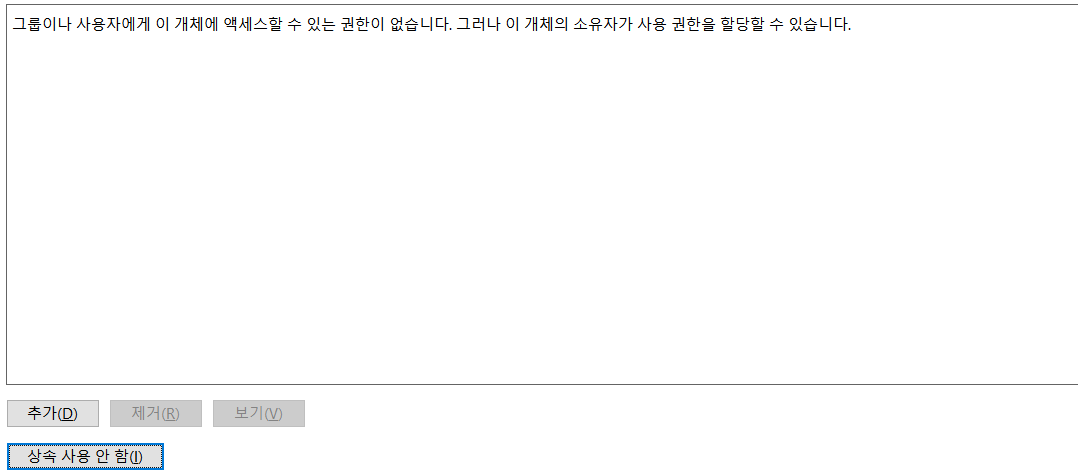
그럼 위와 같이 빈 화면이 되므로 좌측 하단의 추가 버튼을 누른다.
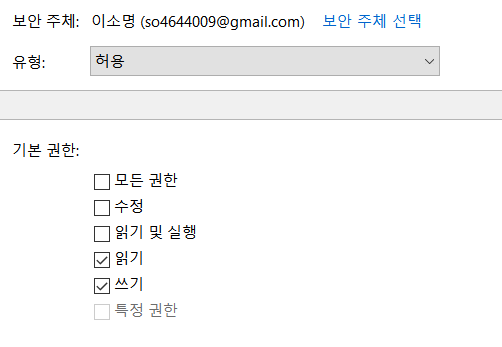
그 후, 사용자에게 읽기와 쓰기 권한만 주고 확인을 누른다.
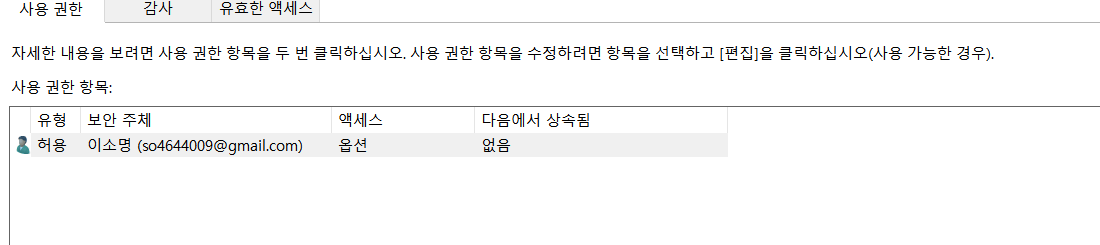
그러면 사용자만 사용이 가능하게 되었다.
3. config 파일 생성
파워쉘에서 vim config라는 명령어를 통해 파일 생성 및 편집기를 연다.
# 주석
Host (접속할 때 사용할 명령어)
HostName (EC2 public ip나 eip)
User ubuntu
IdentityFile ~/.ssh/키명.pem와 같이 작성 후 저장한다. 이때, 정보들을 입력할 때 괄호를 제외하고 입력한다.
4. 접속하기
만약 위의 config 파일에서 접속할 때 사용할 명령어를 myEC2라고 입력했다고 생각하자. 그러면 ssh myEC2로 접속하면 된다. 즉, ssh (접속할 때 사용할 명령어)를 입력하면 자동으로 접속된다.
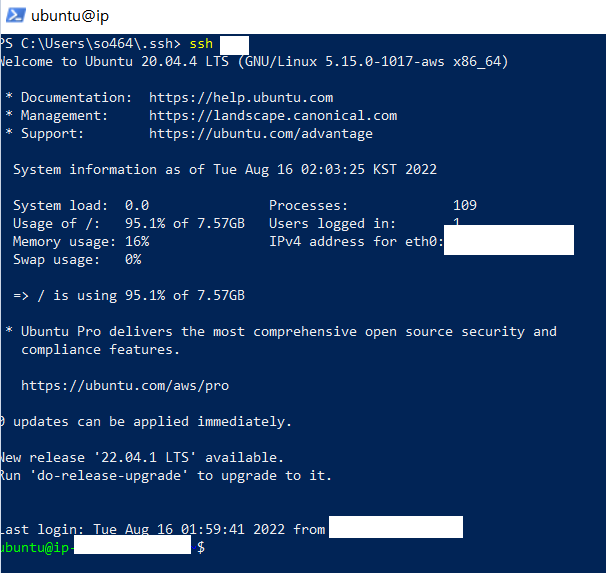
위의 이미지는 접속 예시이다.